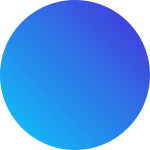Промышленная клавиатура UART служит надежным интерфейсом для управления машиной в промышленных условиях. Он упрощает ввод данных и связь через последовательный выход UART. Ключевые особенности включают в себя 12-клавишную раскладку, гибкую мембранную конструкцию и встроенный MCU для бесперебойной работы.
| Особенность | Описание |
|---|---|
| 12-клавишная раскладка | Имеет 12 чувствительных кнопок, включая цифры 0–9, «#» и «*», обеспечивающие комплексную функциональность ввода. |
| Гибкая мембранная конструкция | Изготовлен из высококачественного гибкого мембранного материала, обеспечивающего долговечность и надежность. |
| Самоклеящаяся лента | Облегчает легкий монтаж на поверхности для беспроблемной установки. |
| Последовательный выход UART | Легко обменивается данными с внешними устройствами или микроконтроллерами для эффективной передачи данных. |
| Минимальные требования к контакту | Требуется всего три контакта (VIN, TX, GND), что упрощает настройку оборудования. |
| Выделенный встроенный MCU | Управляет обработкой ввода с клавиатуры, обеспечивая плавную работу без нагрузки на основной микроконтроллер. |
Эта клавиатура повышает эффективность и упрощает настройку, что делает ее незаменимой для промышленного применения.
Ключевые выводы
- Соберите необходимые предметы, такие как липкая лента и правильные контакты (VIN, TX, GND), чтобы упростить настройку.
- Прежде чем включать систему, проверьте аппаратные соединения с помощью мультиметра, чтобы устранить проблемы.
- Убедитесь, что настройки UART, такие как скорость и четность, совпадают на устройствах для обеспечения хорошей связи и отсутствия потери данных.
Настройка оборудования для промышленной клавиатуры UART
Основные компоненты для установки
Настройку промышленной UART-клавиатуры я всегда начинаю со сбора необходимых компонентов. Это обеспечивает плавный процесс установки. К предметам первой необходимости относятся:
| Компонент | Описание |
|---|---|
| Самоклеящаяся лента | Упрощает монтаж, позволяя клавиатуре надежно прикрепляться к различным поверхностям. |
| Последовательный выход UART | Обеспечивает бесперебойную связь с внешними устройствами или микроконтроллерами. |
| Минимальные требования к контакту | Требуется всего три контакта (VIN, TX, GND), что упрощает процесс подключения. |
| Выделенный встроенный MCU | Обрабатывает вводы с клавиатуры независимо, снижая нагрузку на основной микроконтроллер. |
Эти компоненты делают настройку оборудования эффективной и надежной. Я рекомендую дважды проверить каждый пункт, прежде чем переходить к следующему шагу.
Подключение клавиатуры к машине
Подключить промышленную клавиатуру UART к вашей машине очень просто. Я начинаю с определения трех необходимых контактов: VIN, TX и GND. Вывод VIN подключается к источнику питания, обычно 5 В или 3,3 В, в зависимости от характеристик клавиатуры. Вывод TX связан с выводом RX устройства для обеспечения передачи данных. Наконец, контакт GND соединяется с клеммой заземления, замыкая цепь.
Я всегда проверяю надежность соединений и соблюдение полярности. Ослабленная или неправильная проводка может привести к ошибкам связи или даже повреждению компонентов.
Проверка физических соединений
После завершения подключения я проверяю физические соединения, чтобы избежать потенциальных проблем. Я проверяю каждый штифт, чтобы убедиться, что он прочно прикреплен и правильно выровнен. С помощью мультиметра проверяю целостность соединений, нет ли обрывов в цепи.
Кроме того, я включаю систему и наблюдаю за поведением клавиатуры. Если клавиатура загорается или реагирует должным образом, скорее всего, соединения верны. Этот шаг экономит время за счет выявления и устранения проблем с оборудованием на ранних этапах процесса.
Конфигурация программного обеспечения для связи UART
Настройка параметров UART (скорость передачи данных, биты данных, стоповые биты, четность)
Настройка параметров UART является важным шагом в обеспечении правильной связи между промышленной клавиатурой UART и машиной. Я всегда начинаю с определения необходимых настроек для обоих устройств. Обычно они включают скорость передачи данных, биты данных, стоповые биты и контроль четности. Скорость передачи данных определяет скорость передачи данных и имеет общие значения, такие как 9600 или 115200. Биты данных обычно находятся в диапазоне от 7 до 8, а стоповые биты часто устанавливаются на 1 или 2. Четность может быть нулевой, четной или нечетной, в зависимости от требований системы.
Я рекомендую свериться с техническими данными клавиатуры и протоколом связи аппарата, чтобы подобрать эти настройки. После настройки этих параметров я гарантирую, что оба устройства имеют одинаковые значения. Любое несоответствие может привести к ошибкам связи или потере данных.
Использование терминального программного обеспечения для связи (например, PuTTY, Tera Term)
Программное обеспечение терминала играет жизненно важную роль в тестировании и отладке связи UART. Для этой цели я часто использую такие инструменты, как PuTTY или Tera Term. Эти программы позволяют мне отслеживать поток данных между клавиатурой и машиной и взаимодействовать с ним.
- PuTTY поддерживает посимвольный ввод и эффективно обрабатывает специальные клавиши, что идеально подходит для тестирования функциональности клавиатуры.
- Tera Term предоставляет удобный интерфейс для настройки параметров UART и мониторинга связи.
- RealTerm — еще один вариант, который я использую для захвата и отладки потоков двоичных данных, особенно при работе со встроенными системами.
Каждый из этих инструментов упрощает процесс проверки связи UART, что делает их незаменимыми для настройки и устранения неполадок.
Тестирование клавиатуры и связи с машиной
После настройки программного обеспечения я проверяю связь между промышленной клавиатурой UART и машиной. Я начинаю с отправки простых команд с клавиатуры и наблюдения за реакцией машины. Например, нажатие клавиши должно генерировать соответствующий вывод в программном обеспечении терминала. Если машина реагирует правильно, установка, скорее всего, прошла успешно.
Я также тестирую крайние случаи, такие как нажатие нескольких клавиш или использование специальных символов, чтобы убедиться, что система надежно обрабатывает все вводимые данные. Если возникают какие-либо проблемы, я возвращаюсь к настройкам UART и проверяю соединения. На этом этапе тестирования обеспечивается бесперебойная работа клавиатуры с машиной.
Устранение распространенных проблем с промышленными клавиатурами UART
Решение проблемы зависания клавиатуры
Когда промышленная клавиатура UART перестает отвечать на запросы, я начинаю с проверки источника питания. Нестабильное или недостаточное напряжение может помешать работе клавиатуры. Я использую мультиметр, чтобы убедиться, что напряжение соответствует характеристикам клавиатуры. Если питание стабильное, я проверяю физические соединения. Ослабленные или смещенные штифты часто становятся причиной отсутствия реакции. Переустановка разъемов обычно решает эту проблему.
Далее проверяю настройки UART. Несоответствие скорости передачи данных, битов данных, стоповых битов или четности может нарушить связь. Я сверяю эти настройки с техническими данными клавиатуры и конфигурацией машины. Если клавиатура по-прежнему не отвечает, я проверяю ее на другом компьютере или микроконтроллере, чтобы исключить аппаратные дефекты.
Исправление неправильной передачи данных
Неправильная передача данных часто возникает из-за проблем синхронизации или помех сигнала. Чтобы решить эту проблему, я замедляю скорость передачи данных до минимально приемлемой скорости. Это снижает вероятность ошибок при передаче данных. Я также включаю проверку четности и, если поддерживается, алгоритмы голосования или передискретизацию. Эти функции повышают точность данных за счет проверки передаваемой информации.
Укорачивание линий передачи UART и экранирование кабелей сводят к минимуму помехи. Для критически важных приложений я реализую алгоритм контрольной суммы как в передатчике, так и в приемнике. Это обеспечивает целостность данных путем обнаружения и исправления ошибок. Непрерывная передача данных без простоя также может вызвать ошибки кадрирования. Я ввожу короткие паузы между передачами, чтобы дать возможность получателю сбросить свое внутреннее состояние.
Устранение ошибок подключения
Ошибки подключения обычно возникают из-за плохой проводки или несовместимого оборудования. Я начинаю с проверки проводки на наличие ослабленных соединений, поврежденных кабелей или неправильного назначения контактов. С помощью мультиметра я проверяю целостность цепи и надежность заземления.
Если проводка цела, оцениваю совместимость клавиатуры и машины. Некоторым устройствам требуются преобразователи уровня для согласования уровней напряжения между выводами UART. При необходимости добавляю эти компоненты. Наконец, я тестирую систему с заведомо рабочей клавиатурой, чтобы выявить проблему. Этот шаг помогает мне определить, связана ли проблема с клавиатурой или с устройством.
Настройка промышленной клавиатуры UART включает в себя несколько простых шагов.:
- Используйте самоклеящуюся ленту для надежного и беспроблемного крепления.
- Подключите клавиатуру, используя только три контакта (VIN, TX, GND) для упрощения настройки.
- Используйте встроенный микроконтроллер для эффективной обработки входных данных без перегрузки основного микроконтроллера.
Проверка конфигурации аппаратного и программного обеспечения имеет решающее значение. Правильная настройка оборудования обеспечивает надежную работу, образуя основу для бесперебойной связи. Соответствие настроек программного обеспечения, таких как скорость передачи данных и четность, предотвращает потерю данных и ошибки.
Расширенные функции, такие как последовательный выход UART и минимальные требования к контактам, повышают удобство использования. В таблице ниже показаны эти параметры.:
| Особенность | Описание |
|---|---|
| Самоклеящаяся лента | Облегчает легкий монтаж на поверхности для беспроблемной установки. |
| Последовательный выход UART | Обеспечивает эффективную передачу данных и интеграцию с внешними устройствами или микроконтроллерами. |
| Минимальные требования к контакту | Требуется всего три контакта (VIN, TX, GND), что упрощает настройку оборудования. |
| Выделенный встроенный MCU | Управляет обработкой ввода с клавиатуры, обеспечивая плавную работу без нагрузки на основной микроконтроллер. |
Изучение этих функций позволяет настраивать и оптимизировать клавиатуру, обеспечивая ее соответствие конкретным промышленным потребностям.
Часто задаваемые вопросы
Что делать, если клавиатура не включается?
Проверьте напряжение источника питания с помощью мультиметра. Убедитесь, что он соответствует характеристикам клавиатуры. Проверьте правильность соединения VIN и GND.
Могу ли я использовать любую скорость передачи данных для связи UART?
Нет, оба устройства должны иметь одинаковую скорость передачи данных. Обратитесь к техническому описанию клавиатуры и протоколу устройства, чтобы выбрать совместимое значение.
Как предотвратить помехи сигнала при связи UART?
Используйте экранированные кабели и укоротите линии передачи. При необходимости уменьшите скорость передачи данных. Внедрите методы проверки ошибок, такие как четность или контрольная сумма, для повышения точности данных.